Wix Bookings: informazioni sulle pagine delle prenotazioni
3 min
In questo articolo:
- Mostra i tuoi servizi utilizzando l'Elenco servizi
- Condividi maggiori dettagli su un servizio utilizzando la pagina Servizio
- Mostra gli orari del servizio nella pagina Calendario
- Ottieni i dettagli di cui hai bisogno dai clienti con il modulo di prenotazione
- Offri diverse opzioni di pagamento nella pagina di checkout
- Consenti ai clienti di rivedere gli ordini con la pagina di ringraziamento
Dopo aver aggiunto Wix Bookings, alcune pagine vengono automaticamente aggiunte al tuo sito. Utilizzi queste pagine per gestire tutti gli aspetti della tua attività di Booking, dalla creazione di servizi alla gestione del tuo programma ogni settimana. Puoi anche personalizzare ciascuna delle pagine in base alla tua attività e al tuo brand.
Mostra i tuoi servizi utilizzando l'Elenco servizi
L'elenco dei servizi è il punto in cui mostri i servizi offerti. Scegli se visualizzare tutti i tuoi servizi su una pagina, in diverse categorie di servizi su pagine diverse o persino mostrare un singolo servizio su una pagina.
La pagina dell'elenco dei servizi mostra i dettagli degli appuntamenti, delle lezioni e dei corsi. Sono inclusi il nome del servizio, il prezzo e la durata. Assicurati che il tuo elenco di servizi attiri potenziali clienti personalizzando il design in base alla tua attività e al tuo brand.
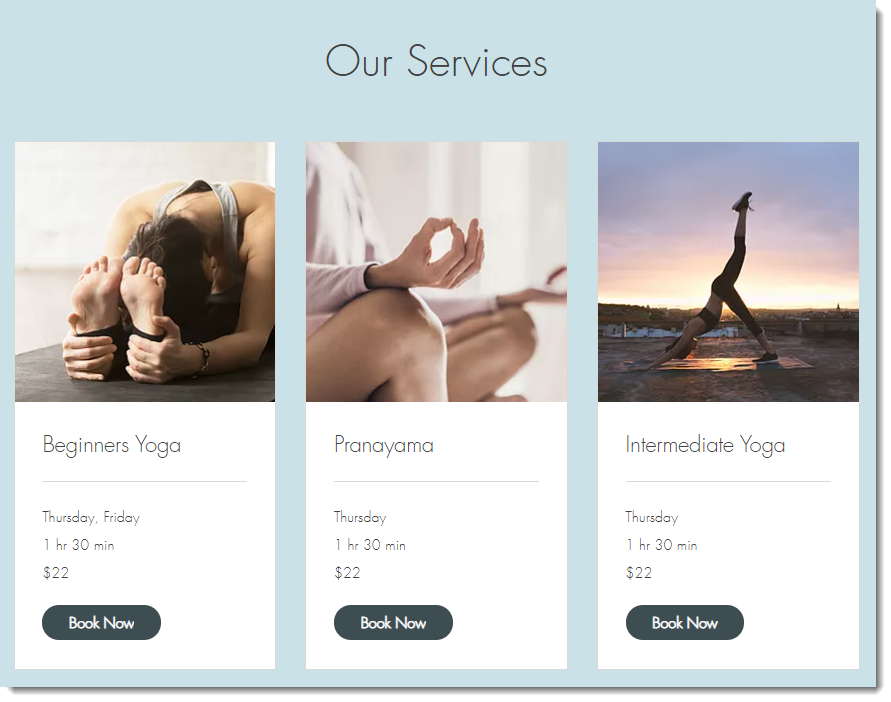
Condividi maggiori dettagli su un servizio utilizzando la pagina Servizio
Le pagine dei servizi forniscono ai clienti informazioni più approfondite di cui hanno bisogno prima di prenotare uno dei tuoi appuntamenti, lezioni o corsi.
Decidi quali informazioni vuoi mostrare e come vuoi che appaia la pagina.
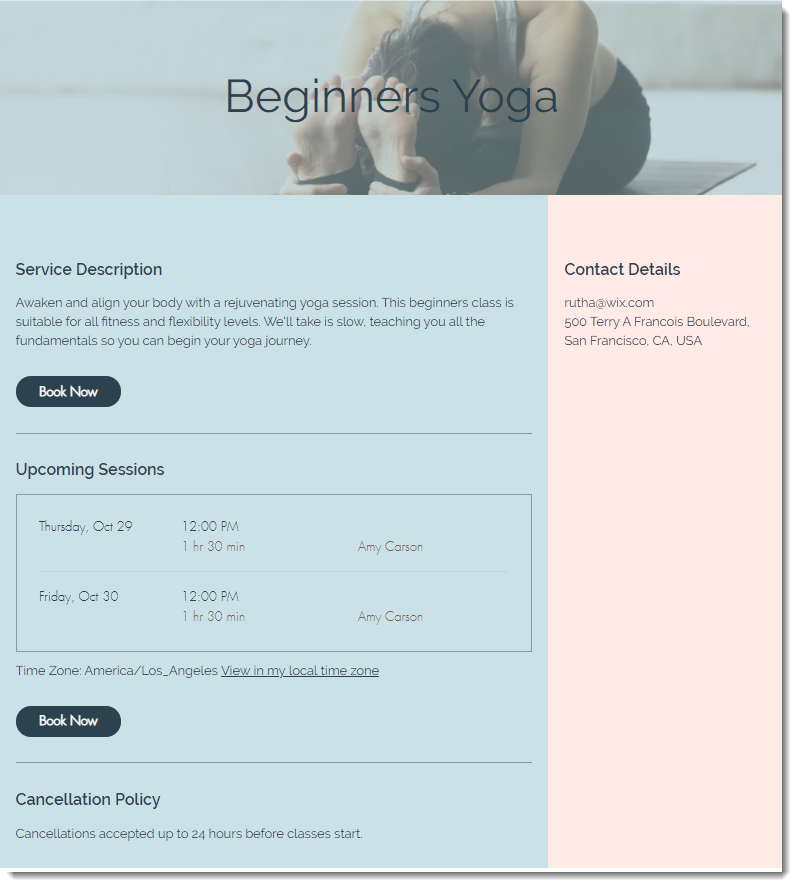
Mostra gli orari del servizio nella pagina Calendario
La pagina Calendario è il punto in cui i clienti visualizzano la disponibilità dei tuoi servizi e selezionano le fasce orarie che desiderano prenotare. Assicurati che le informazioni siano il più chiare possibile per consentire ai tuoi clienti di prenotare facilmente le sessioni con te.
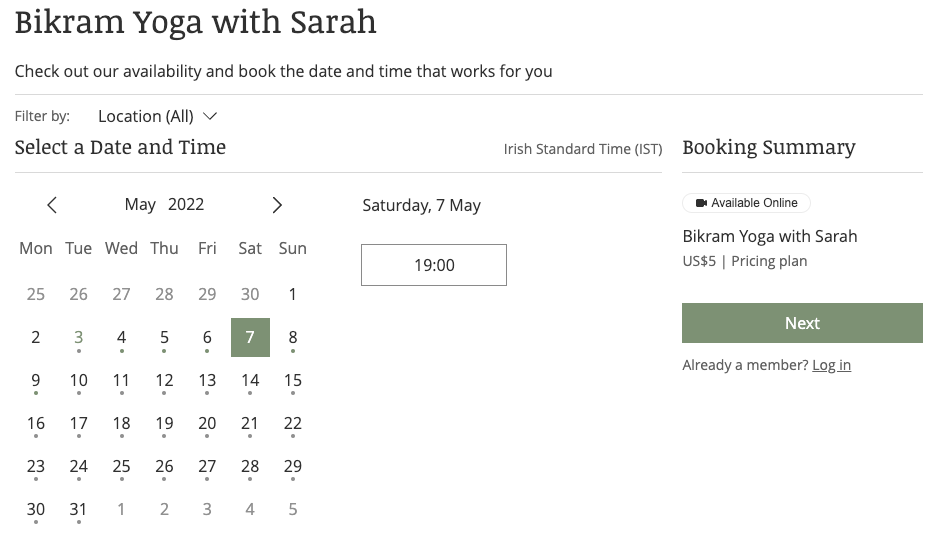
Ottieni i dettagli di cui hai bisogno dai clienti con il modulo di prenotazione
Il modulo di prenotazione è il luogo in cui i clienti compilano le informazioni necessarie prima di poter prenotare i tuoi servizi.
Puoi personalizzare questo modulo e aggiungere campi extra o creare moduli di prenotazione diversi per servizi diversi. Ciò ti consente di raccogliere le informazioni necessarie per fornire il miglior servizio possibile ai tuoi clienti.
Puoi anche personalizzare il design del Modulo di prenotazione in modo che corrisponda al design del tuo sito.
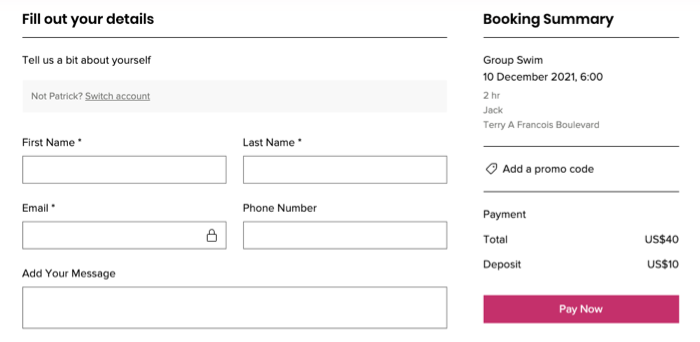
Offri diverse opzioni di pagamento nella pagina di checkout
La pagina Checkout è dove i clienti scelgono come vogliono pagare per i servizi (se abiliti più di un'opzione) e dove forniscono i dettagli di pagamento.
Importante:
La pagina di checkout viene visualizzata solo per i servizi a pagamento. Se il tuo servizio è gratuito, i tuoi clienti andranno direttamente alla pagina di ringraziamento dal modulo di prenotazione.
Tuttavia, se hai dei buoni sul tuo sito, i clienti accedono alla pagina Checkout, anche per servizi gratuiti o servizi con pagamenti offline. Questo per garantire che i clienti completino la prenotazione tramite la pagina Checkout per inserire eventuali buoni disponibili.
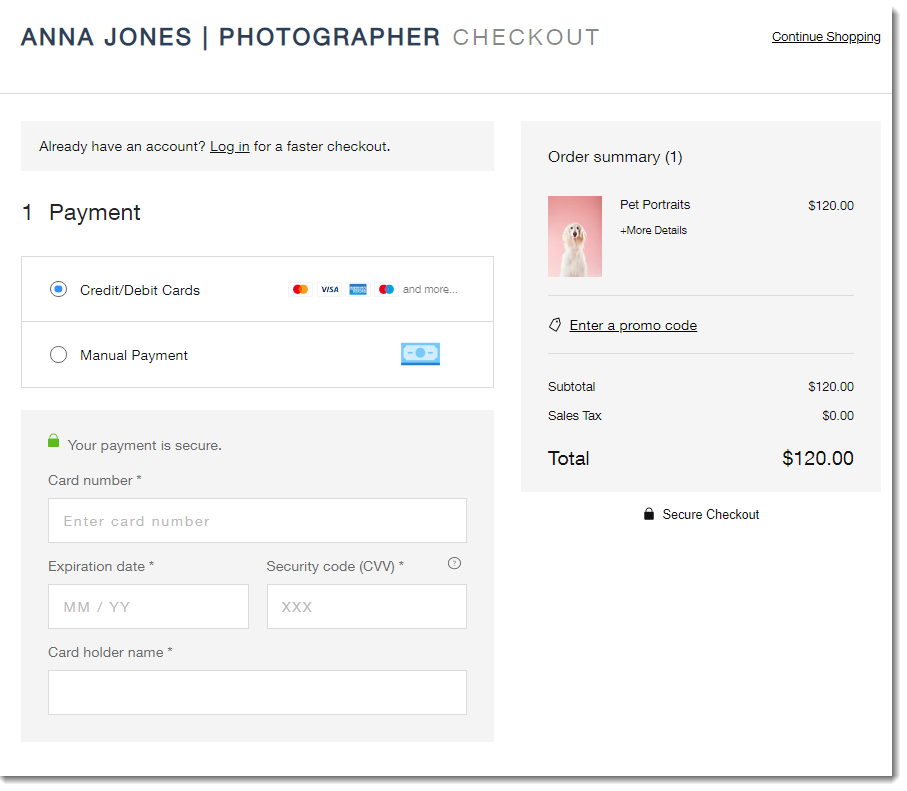
Consenti ai clienti di rivedere gli ordini con la pagina di ringraziamento
La pagina di ringraziamento è dove i clienti rivedono il loro ordine dopo aver completato una prenotazione.
Puoi modificare il testo e il design della pagina di ringraziamento nell'Editor.
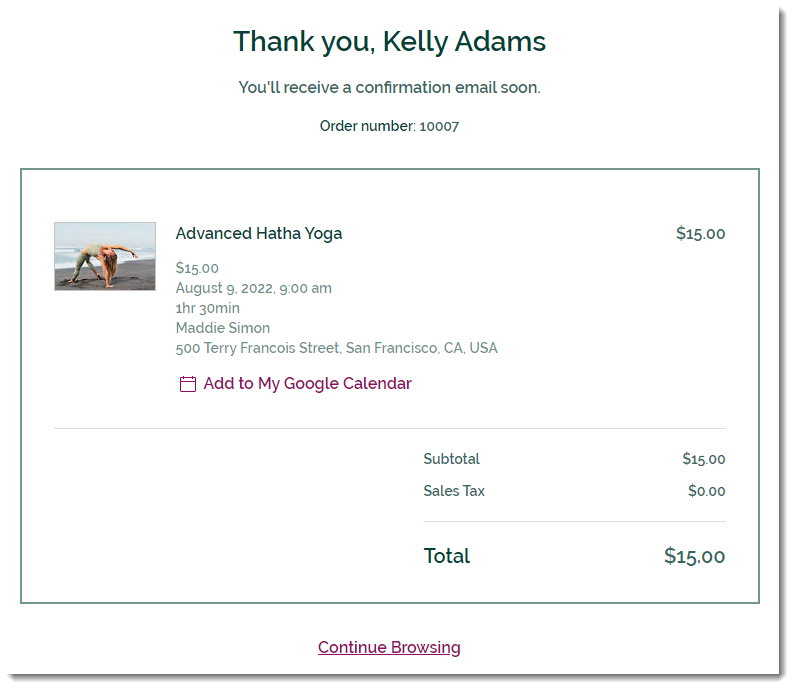
Importante:
Stiamo rilasciando una nuova versione della pagina di ringraziamento (pagina di conferma). Se la tua pagina di ringraziamento non assomiglia a quella nell'immagine qui sopra, clicca qui.

